WordPressが進化してびっくり、どうもダイスケ(@desing_d)です =͟͟͞͞ ( ꒪౪꒪)
いやはや、私もワードプレスでサイトを作って運営してブログ記事を更新しているのですが
ついつい、アップデートとかあるとすぐポッチしちゃうんですよね。
だって、古いものより新しいものの方が良いもと思ってしまうので。
しかし、ここで私はやらかした・・・
Word Pressのバージョンを普通に更新・・・ん?
新エディター?ちょっとまって?( ゚ω゚;)
確認してみると・・・
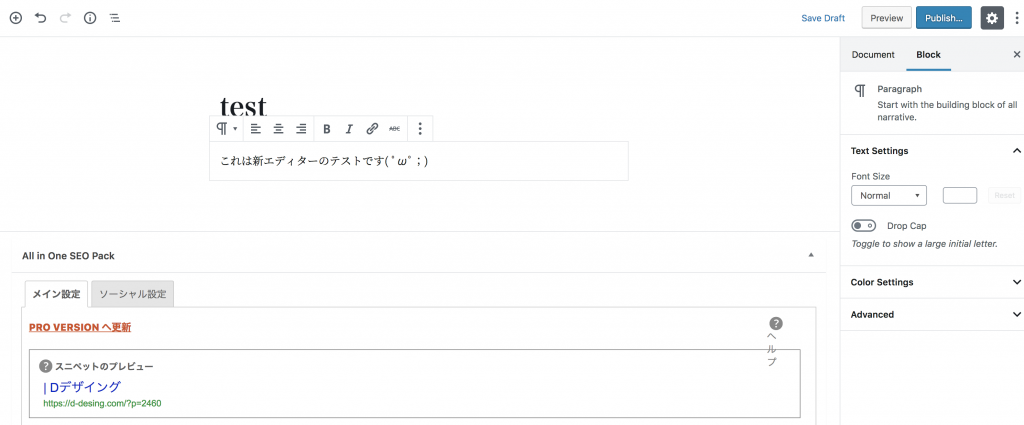
おう・・・
なんと無くわかるけど、ちょー不便。
何か戻す方法はないのかと思い読んでいたらありました、旧エディターの戻し方。
とりあえず、WordPressを5.0にアップデートしてしまって、旧エディターに戻す方法をご紹介します。
プラグイン「Classic Editor」
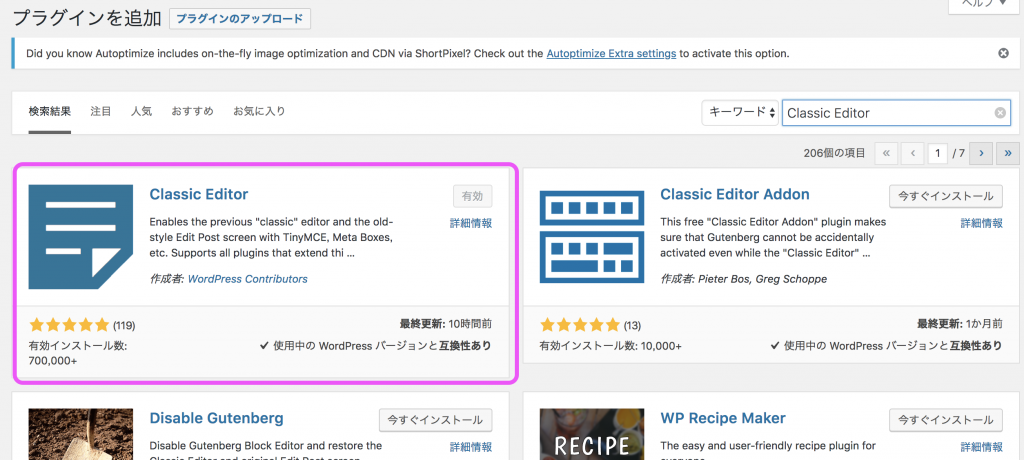
それではインストールしていきましょう!
WordPressのプラグインの新規追加に行き、検索で『Classic Editor』と入力して検索すると、上記の様なプラグインが出てくると思います。
このClassic Editorをインストールして有効化しましょう!
Classic Editorの設定は簡単!
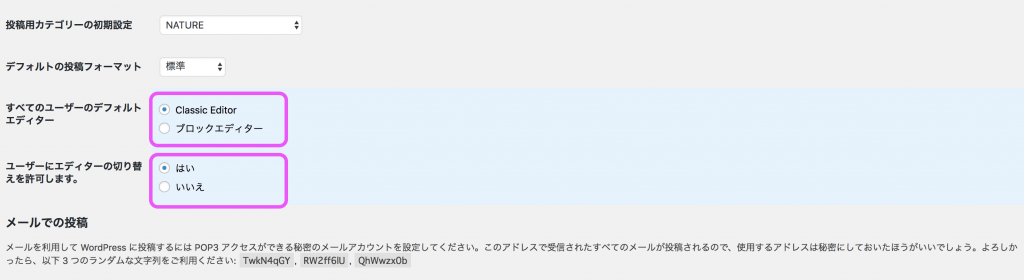
インストールされているプラグインの一覧から、Classic Editorの設定に行きます。
そうすると、上記の画像のようなページが表示されますので・・・2箇所にチェックを入れます。
・すべてのユーザーのデフォルトエディター → Classic Editor
・ユーザーにエディターの切り替えを許可します → はい
これで、設定は完了です簡単ですね ( •̀ᄇ• ́)ﻭ✧
WordPress5.0でも旧エディターに戻りました!
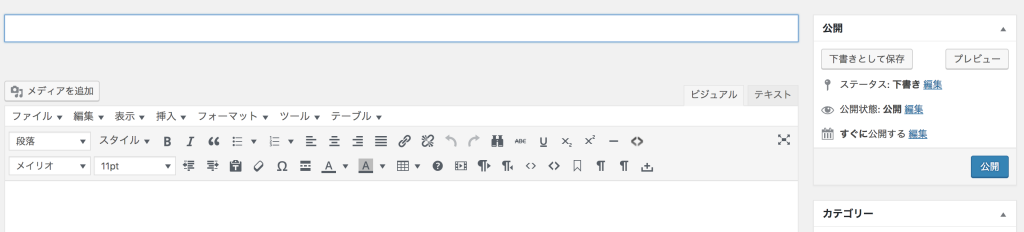
これで、昔馴染みがるWordPress旧エディターに戻す事が出来ました。
とても簡単ですが、プラグインをオンにして置かなければならないので、ちょっと不安な人はもう少しWordPressのアップデートは待った方がいいのかもしれません。
私は完全に見切り発車なので、仕方ないですが用心に越した事はありません。
特に仕事で他者のページを作っている人なんかは、相手に投稿レクチャーを行かなくてはいけなくなるかもしれないですね( ゚ω゚;)
それはそれで面倒だ・・・(笑)
旧エディターに戻すプラグインまとめ
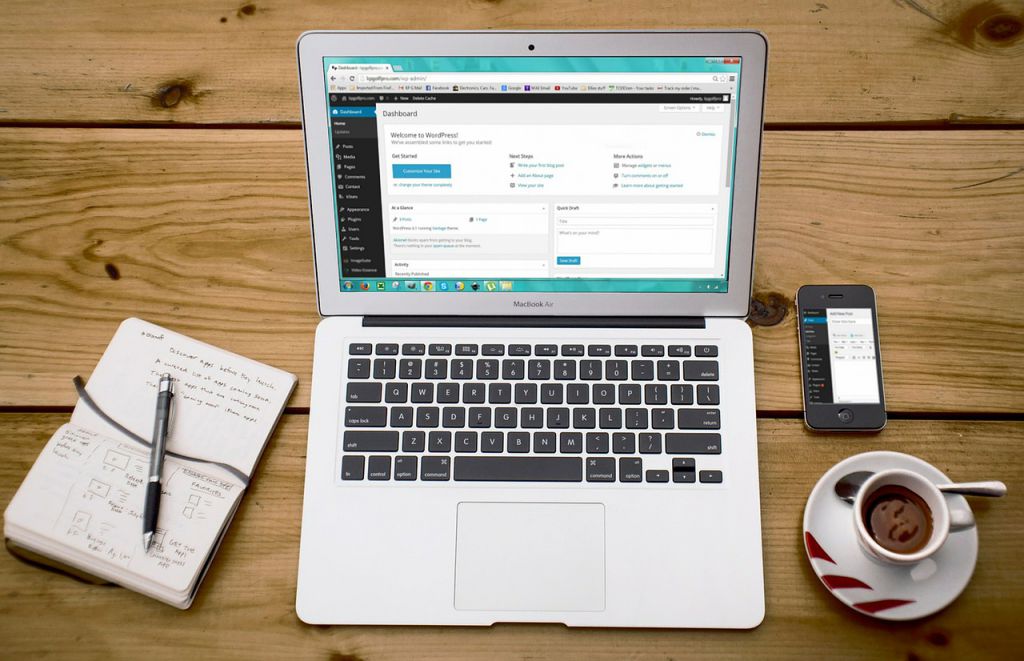
いかがでしたでしょうか?
新しいものには慣れなければいけないのでしょうけど、どうにも効率が悪すぎてすぐに旧エディターにしてしまいました。
もう少し、使い方云々が出回ってからやってみようかと思います。自分で調べている時間があまりないので_(-ω-`_)⌒)_
みなさまも十分にWordPressのアップデートをお気をつけください
それではノシ
